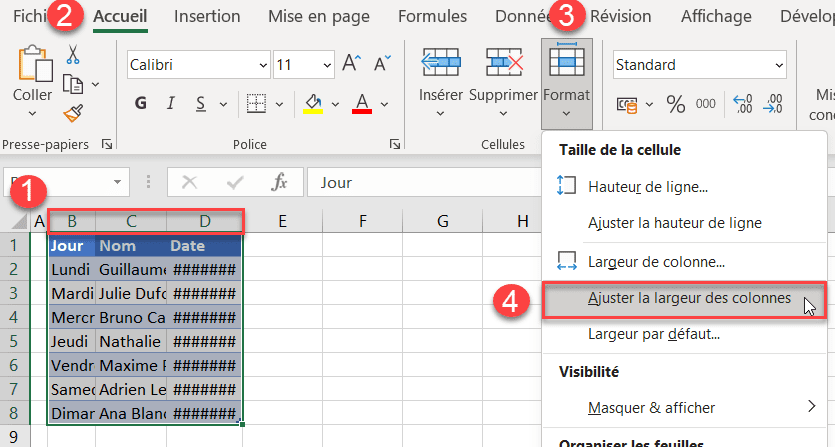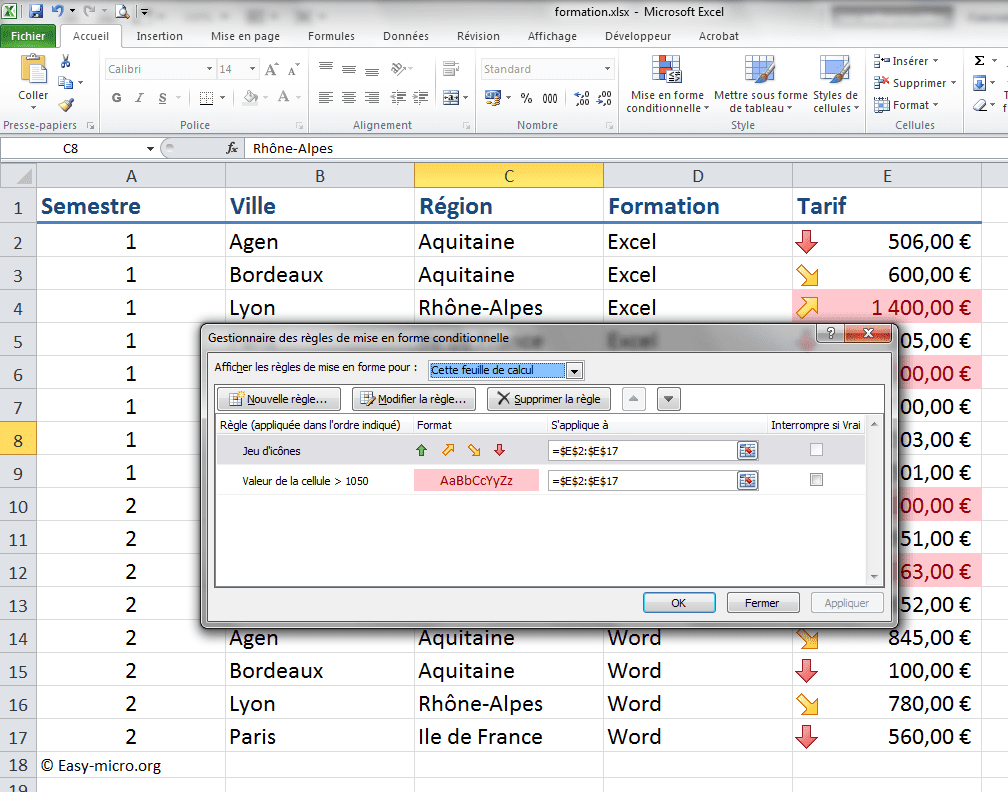✅ Utilisez la formule: `=Montant*(1+Taux)^Période`. Remplacez les variables par vos données. Simple et rapide pour calculer l’intérêt composé!
Pour calculer l’intérêt composé dans Excel facilement, vous pouvez utiliser la formule simple qui prend en compte le capital initial, le taux d’intérêt et le nombre de périodes. La formule de l’intérêt composé est : Montant = Capital * (1 + Taux d’intérêt)^Nombre de périodes. Par exemple, si vous investissez 1000 € à un taux d’intérêt de 5% par an pendant 3 ans, vous pouvez calculer le montant final en utilisant cette formule dans une cellule d’Excel.
Nous allons vous guider étape par étape pour faire ce calcul dans Excel. Nous allons d’abord expliquer la formule de l’intérêt composé et comment elle fonctionne. Ensuite, nous vous montrerons comment saisir cette formule dans une feuille de calcul Excel. De plus, nous inclurons des exemples pratiques et des conseils sur les meilleures pratiques pour travailler avec des fonctions financières dans Excel. Voici les étapes que nous allons couvrir :
1. Comprendre la formule de l’intérêt composé
La formule générale de l’intérêt composé est :
Montant = Capital * (1 + Taux d’intérêt)^Nombre de périodes
- Capital : Le montant initial investi ou emprunté.
- Taux d’intérêt : Le pourcentage d’intérêt appliqué, exprimé en décimal (par exemple, 5% = 0,05).
- Nombre de périodes : Le nombre de fois que l’intérêt est appliqué (par exemple, années, mois).
2. Saisir la formule dans Excel
Pour saisir la formule dans Excel, voici les étapes à suivre :
- Ouvrez Excel et créez une nouvelle feuille de calcul.
- Dans la cellule A1, entrez le Capital (par exemple, 1000).
- Dans la cellule A2, entrez le Taux d’intérêt (par exemple, 0,05 pour 5%).
- Dans la cellule A3, entrez le Nombre de périodes (par exemple, 3).
- Dans la cellule A4, entrez la formule suivante : =A1*(1+A2)^A3.
Après avoir appuyé sur Entrée, la cellule A4 affichera le montant final après 3 ans d’intérêt composé.
3. Exemples pratiques
Nous allons également explorer différents scénarios d’intérêt composé, tels que :
- Calculer l’intérêt composé sur différentes périodes (années, mois).
- Comparer plusieurs taux d’intérêt pour voir l’impact sur le montant final.
- Utiliser des données d’entrée dynamiques pour voir comment cela affecte le résultat.
Ces exemples vous aideront à mieux comprendre l’utilisation de l’intérêt composé dans des situations réelles.
Étapes Clés pour Utiliser la Fonction ACCRINT dans Excel
Utiliser la fonction ACCRINT dans Excel pour calculer l’intérêt composé sur les obligations ou les investissements peut sembler compliqué, mais avec les bonnes étapes, cela devient un jeu d’enfant. Voici un guide pratique pour vous aider à tirer le meilleur parti de cette fonction.
1. Comprendre la Syntaxe de la Fonction
Avant de vous plonger dans le calcul, il est essentiel de comprendre la syntaxe de la fonction ACCRINT :
ACCRINT(émission; date_1; date_2; taux; valeur_nominale; [type])- émission : La date d’émission de l’obligation.
- date_1 : La première date d’intérêt.
- date_2 : La seconde date d’intérêt.
- taux : Le taux d’intérêt de l’obligation.
- valeur_nominale : La valeur nominale de l’obligation.
- type : Facultatif, indique si le paiement d’intérêt est effectué à la fin (0) ou au début (1) de la période.
2. Préparer Vos Données
Avant d’entrer votre formule, assurez-vous que vous avez toutes les informations nécessaires. Voici un exemple de données que vous pourriez avoir :
| Date d’Émission | Date d’Intérêt 1 | Date d’Intérêt 2 | Taux (%) | Valeur Nominale | Type |
|---|---|---|---|---|---|
| 01/01/2020 | 01/01/2021 | 01/01/2022 | 5 | 1000 | 0 |
3. Entrer la Formule dans Excel
Une fois que toutes vos données sont en place, entrez la fonction ACCRINT dans une cellule vide de votre feuille de calcul :
=ACCRINT(A2; B2; C2; D2; E2; F2)Cette formule calculera l’intérêt composé entre les dates d’intérêt fournies.
4. Analyser les Résultats
Après avoir entré la formule, appuyez sur Entrée. Excel affichera le montant de l’intérêt composé que vous pouvez alors utiliser pour évaluer la performance de votre investissement. Par exemple, si le résultat est de 100 €, cela signifie que votre investissement a généré 100 € d’intérêt sur la période spécifiée.
5. Vérifier les Résultats
Enfin, il est crucial de vérifier vos résultats. Vous pourriez comparer l’intérêt calculé avec un autre outil ou une calculatrice pour vous assurer que vos chiffres sont corrects. Une petite erreur dans les dates ou le taux peut fausser vos résultats.
En maîtrisant ces étapes, vous serez en mesure de calculer facilement et rapidement l’intérêt composé dans Excel à l’aide de la fonction ACCRINT.
Exemples Pratiques d’Intérêt Composé avec Tableaux Croisés Dynamiques
L’application de l’intérêt composé peut sembler complexe, mais grâce aux tableaux croisés dynamiques d’Excel, nous pouvons simplifier cette tâche et visualiser les données de manière intuitives. Voici quelques exemples pratiques qui illustrent comment utiliser efficacement ces outils pour analyser l’intérêt composé.
Exemple 1: Simulation de Croissance d’un Investissement
Imaginons que vous souhaitiez analyser la croissance de votre investissement de 1000€ à un taux d’intérêt de 5% sur 10 ans. Avec Excel, vous pouvez créer un tableau pour afficher les résultats de manière dynamique.
| Année | Montant Total (€) |
|---|---|
| 1 | 1050 |
| 2 | 1102.50 |
| 3 | 1157.63 |
| 4 | 1215.51 |
| 5 | 1276.28 |
| 6 | 1340.10 |
| 7 | 1407.10 |
| 8 | 1477.45 |
| 9 | 1551.32 |
| 10 | 1628.89 |
Ce tableau démontre comment l’argent peut croître exponentiellement grâce à l’intérêt composé. À la fin de la décennie, votre investissement initial de 1000€ se transforme en 1628.89€.
Exemple 2: Comparaison de Différents Taux d’Intérêt
Pour mieux comprendre l’impact des taux d’intérêt sur l’accumulation des fonds, créons un tableau comparatif. Supposons que vous ayez trois options d’investissement avec des taux d’intérêt de 3%, 5% et 7%. Voici ce que cela pourrait donner :
| Taux d’Intérêt | Montant Total après 10 ans (€) |
|---|---|
| 3% | 1343.92 |
| 5% | 1628.89 |
| 7% | 1967.15 |
Comme le montre le tableau ci-dessus, même une différence de 2% dans le taux d’intérêt peut avoir un impact significatif sur le montant total accumulé. Cela souligne l’importance de choisir le bon taux pour maximiser vos investissements.
Utilisation de Graphiques avec des Tableaux Croisés Dynamiques
En plus des tableaux, Excel permet également de créer des graphiques dynamiques pour visualiser vos données. Par exemple, vous pouvez générer un graphique linéaire illustrant la croissance de l’investissement au fil des ans. Voici comment procéder :
- Créez un tableau de données contenant les années et les montants totaux.
- Sélectionnez le tableau et accédez à l’onglet Insertion.
- Choisissez le type de graphique Linéal.
- Personnalisez le graphique pour qu’il reflète clairement vos données.
Ce graphique vous permettra de visualiser rapidement la tendance de l’intérêt composé, facilitant ainsi une analyse plus approfondie.
En utilisant ces exemples pratiques et des outils d’Excel comme les tableaux croisés dynamiques, il devient beaucoup plus facile de comprendre et d’analyser l’impact de l’intérêt composé sur vos investissements.
Questions fréquemment posées
Qu’est-ce que l’intérêt composé ?
L’intérêt composé est l’intérêt calculé sur le capital initial et sur les intérêts accumulés des périodes précédentes. Cela permet de faire croître votre investissement plus rapidement.
Comment fonctionne la formule de l’intérêt composé dans Excel ?
La formule de base est : Montant final = Montant initial * (1 + Taux d’intérêt) ^ Nombre de périodes. Vous pouvez facilement l’implémenter dans une cellule Excel.
Quels sont les avantages d’utiliser Excel pour calculer l’intérêt composé ?
Excel permet de réaliser des calculs rapides et précis, de modifier facilement les valeurs et de visualiser des graphiques pour mieux comprendre l’évolution de l’investissement.
Dois-je inclure des frais dans le calcul ?
Oui, il est important d’inclure tous les frais ou commissions qui pourraient affecter le rendement net de votre investissement lors du calcul de l’intérêt composé.
Comment visualiser l’intérêt composé dans Excel ?
Vous pouvez utiliser des graphiques pour représenter l’évolution de votre investissement dans le temps, ce qui peut rendre la progression plus intuitive et facile à comprendre.
| Point Clé | Détails |
|---|---|
| Formule de base | Montant final = Montant initial * (1 + Taux d’intérêt) ^ Nombre de périodes |
| Utilisation d’Excel | Insérez la formule dans une cellule pour obtenir des résultats rapides. |
| Visualisation | Créez des graphiques pour illustrer la croissance de l’investissement. |
| Inclure les frais | Considérez tous les frais pour calculer le rendement net. |
Nous aimerions connaître votre avis ! Laissez vos commentaires ci-dessous et n’hésitez pas à consulter d’autres articles de notre site Internet qui pourraient également vous intéresser.